Kā pārvietoties Word 2007 tabulā
Uzziniet, kā efektīvi pārvietoties Word 2007 tabulā, izmantojot īsinājumtaustiņus un peles darbības, lai optimizētu savu darba plūsmu.
Programmas Word 2016 komanda Go To ļauj nosūtīt ievietošanas rādītāju uz noteiktu lapu vai rindiņu vai uz vairāku interesantu vienumu atrašanās vietu, ko Word, iespējams, var ievietot jūsu dokumentā. Komanda Iet uz ir jūsu tekstapstrādes teleportētājs uz jebkuru vietu.
Lai izmantotu komandu Iet uz, veiciet šīs darbības:
Noklikšķiniet uz cilnes Sākums.
Rediģēšanas grupā izvēlieties komandu Iet uz.
Tiek parādīts dialoglodziņš Atrast un aizstāt ar cilni Iet uz priekšu, kā parādīts šeit.
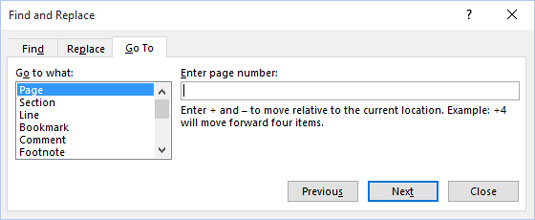
Sakot Word, lai dotos uz jūs zināt, kur.
Un tagad saīsne: nospiediet Ctrl+G, lai ātri izsauktu dialoglodziņa Atrast un aizstāt cilni Iet uz.
Lai ievietotu ievietošanas rādītāju uz noteiktu vietu, izvēlieties to sarakstā Iet uz ko. Piemēram, izvēlieties Lapa, lai apmeklētu noteiktu lapu. Ievadiet lappuses numuru lodziņā Ievadiet lapas numuru un pēc tam noklikšķiniet uz pogas Iet uz, lai dotos uz šo lapu savā dokumentā.
Lodziņā Ievadiet lapas numuru kā ievadi tiek pieņemtas arī relatīvās lapas. Piemēram, lai pārietu trīs lappuses uz priekšu, ierakstiet + 3 . Lai pārietu 12 lappuses atpakaļ, lodziņā ierakstiet – 12 .
Pēdējais vienums, ko izvēlējāties sarakstā Iet uz ko, ietekmē īsinājumtaustiņu Ctrl+PgUp un Ctrl+PgDn darbību. Piemēram, ja izvēlaties Lapa un noklikšķināt uz pogas Iet uz, īsinājumtaustiņi Ctrl+PgUp un Ctrl+PgDn vienlaikus pārvietojas pa dokumentu.
Uzziniet, kā efektīvi pārvietoties Word 2007 tabulā, izmantojot īsinājumtaustiņus un peles darbības, lai optimizētu savu darba plūsmu.
Šajā sarakstā ir iekļautas desmit populārākās Excel funkcijas, kas attiecas uz plašu vajadzību klāstu. Uzziniet, kā izmantot <strong>Excel funkcijas</strong> efektīvāk!
Uzziniet, kā pievienot papildu analīzes slāņus jūsu Excel diagrammām, lai uzlabotu vizualizāciju un sniegtu precīzākus datus. Šis raksts apraksta visas nepieciešamās darbības.
Uzziniet, kā iestatīt <strong>rindkopas atkāpi</strong> programmā Word 2013, lai uzlabotu dokumenta noformējumu un lasāmību.
Uzziniet, kā pareizi ievietot slejas programmā Word 2010, lai uzlabotu jūsu dokumentu formātu un struktūru.
Apsveriet iespēju aizsargāt Excel 2007 darblapu, lai izvairītos no neplānotām izmaiņām. Uzziniet, kā aizsargāt un atbloķēt šūnas, lai nodrošinātu datu integritāti.
Programmas Excel 2013 PMT funkcija aprēķina periodisko mūža rentes maksājumu. Šī funkcija ir būtiska hipotekāro kredītu maksājumu plānošanai.
Mācieties, kā veikt t-testus Excel programmā, izmantojot datus un aprakstot trīs t-testu veidus, kas noderēs jūsu datu analīzes procesā.
Uzziniet, kā filtrēt datu sarakstu programmā Excel 2016, lai ērti paslēptu nevēlamus ierakstus un strādātu tikai ar nepieciešamajiem datiem.
Uzziniet, kā vienkārši pievienot datu etiķetes diagrammai programmā Excel 2007. Palīdziet noteikt vērtības, kas tiek rādītas katrā datu punktā, izmantojot dažādas izvietošanas un formatēšanas iespējas.







